Šalinkite „Microsoft Office“ triktis, atidarydami ją saugiuoju režimu
Jei esate „Microsoft Windows“ vartotojas, esatetikriausiai žinote apie galimybę paleisti saugųjį režimą, kad būtų lengviau išspręsti paleidimo problemas. Tai paleidžia „Windows“ tik su svarbiausiais failais ir tvarkyklėmis ir leidžia lengviau pašalinti kenkėjiškas programas ar kitas problemas.
Bet ar žinojai, kad yra saugusis režimas„Microsoft Office“ taip pat? Tiesą sakant, ši funkcija veikia jau nuo „Office 2003“ ir yra naudinga, jei bandote pataisyti „Office“ programą, kai priedas ar kita programa nesuderinama su ja ir dėl to gali strigti.
Užkulisiuose „Office“ jau turiAutomatizuotas saugusis režimas, kuris aptinka problemą paleidus „Office“ programą ir pašalins arba pašalins problemą, kad ji galėtų sėkmingai paleisti. Bet jei vis tiek kyla problemų, galite patys paleisti „Office“ į saugųjį režimą.
„Microsoft Office“ saugusis režimas
Paprasčiausias būdas tai padaryti - palaikykite nuspaudę „Ctrl“ klavišą ir spustelėkite „Office“ programą, kuri jums kelia problemų. Tada pamatysite šį pranešimą - spustelėkite Taip.

Arba, jei norite išvengti aukščiau pateikto patvirtinimo meniu, galite paleisti „Office“ programą tiesiai į saugųjį režimą iš dialogo lango Vykdyti ir įvesdami / saugu. Pavyzdžiui:
- Winword / saugus
- „Excel“ / seifas
- „Outlook“ / saugus
- Energija / saugu
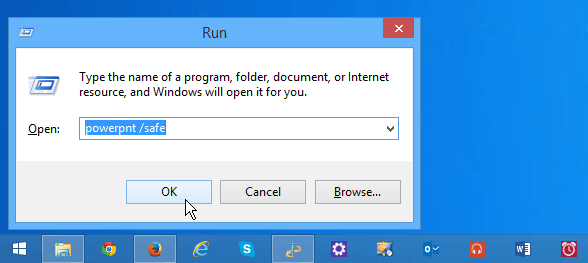
Paleidę programą ar dokumentą pamatysitejis veikia saugiu režimu pavadinimo juostoje ir, kaip ir paleidžiant „Windows“ į saugųjį režimą, keletas parinkčių nėra. Pavyzdžiui, nėra jokių įrankių juostos tinkinimų, „AutoCorrect“ nėra įkeliamas, šablonų negalima išsaugoti ir dar daugiau. Tai skirta šalinti triktis, todėl dirbdami saugiuoju režimu neveikkite svarbių dokumentų.
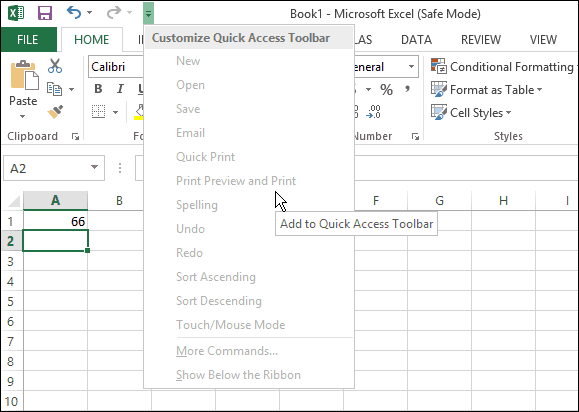
Jei vis tiek nekyla problemų taisant „Office 2007“, 2010 ar 2013 m., Būtinai perskaitykite mūsų straipsnį: „Microsoft Office“ pertraukos metu galite išspręsti šią problemą.
Arba norėdami gauti išsamią ataskaitą apie tai, kas vyksta su „MS Office“, ir padėti ją išspręsti, skaitykite nemokamą „Microsoft“ naudingumą: „Office Configuration Analyzer Tool“.










Palikite komentarą